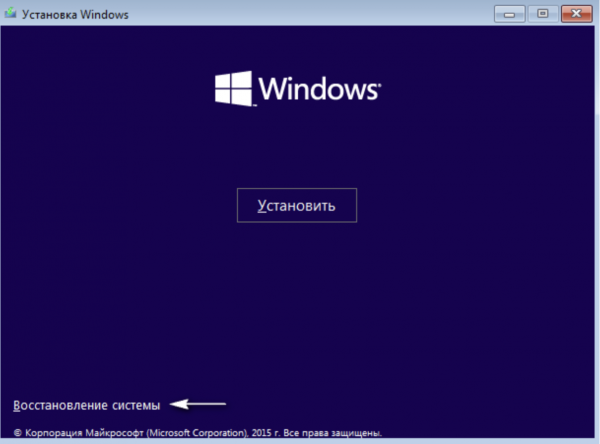Використання завантажувального носія з Windows 10
Досить простий спосіб. Його корисність у тому, що він може допомогти навіть у тому випадку, якщо система не завантажується взагалі або в ній неможливо працювати.
Примітка! Однак, варто обмовитися, що в цьому випадку вам буде потрібен робочий комп’ютер для того, щоб створити диск або флешку з установником Windows 10.
- для того, щоб використовувати цей спосіб, слід завантажитися з завантажувального носія. Залежно від того, це диск або флешка, виберіть відповідний пункт у «Boot Menu» вашої материнської плати або ноутбука. Після закінчення завантаження середовища установки, виберіть рядок «Відновлення системи», розташовану в лівому нижньому кутку інсталятора;

Вибираємо «Відновлення системи»
- відкриється меню «Відновлення», знайоме нам по першому способу. Виберіть «Діагностика»;
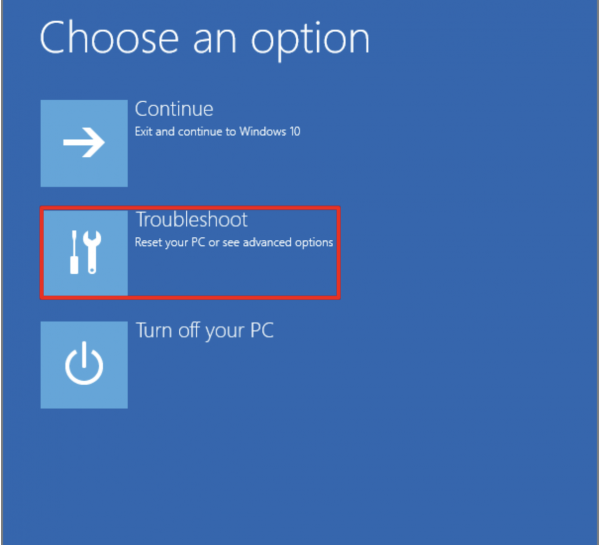
Натискаємо на кнопку «Діагностика» або «Troubleshoot»
- далі всі дії — згідно з першим способом.
Читайте докладні покрокові дії, як зайти в безпечний режим Віндовс 10, у новій статті — «Безпечний режим Windows 10».